Wenn Sie kürzlich Windows 8 installiert oder aktualisiert haben und mit dem Anpassen von Programmen auf der neuen Benutzeroberfläche des Startmenüs begonnen haben, werden Sie feststellen, dass es sich bei den Programmsymbolen um dieselben alten Symbole handelt, die in einer übergroßen Box platziert sind.
Sie sehen den Programmnamen darunter und werden erstaunt sein, wie fehl am Platz die neu hinzugefügten Symbole mit dem Rest des Windows 8-Themas sind.
Wir haben ein praktisches Programm gefunden, mit dem Sie die Dinge aufpeppen können, indem Sie fantastisch aussehende Kacheln erstellen, die dem Aussehen von Windows 8-Apps im Startmenü entsprechen. Und Sie können diesen Look mit OblyTile bekommen.
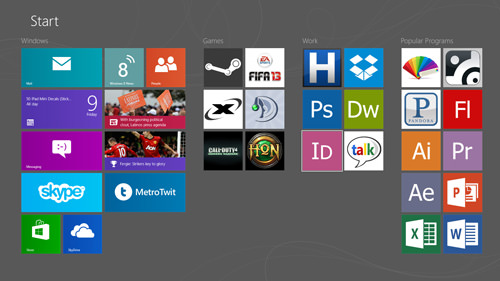
Das Wichtigste zuerst, die Symbole, die Sie oben sehen, sind Werke von Benutzern von DeviantArt. OblyTile richtet nur Ihre Kacheln ein; Sie müssen die Symbole oder Bilder für die Kachel bereitstellen. Aber keine Sorge, wir stellen Ihnen einige Links zur Verfügung, die wir gefunden haben, um das Erscheinungsbild des obigen Screenshots wiederherzustellen.
Recommended Reading: Getting Around (And About) The New Windows 8 UI
Laden Sie Ihre Ressourcen
Das erste, was zu tun ist, um die neueste Version von OblyTile herunterladen; während der Zeit des Schreibens dieses Artikels, die verwendete Version ist OblyTile v0.8.6.
Wir haben auch Icon Packs von diesen beiden Benutzern von DeviantArt verwendet: soulrider95 und lrv94. Ihre Pakete enthalten eine Vielzahl von Symbolen der neuesten beliebten Programme und Spiele in den Formaten ICO und PNG.
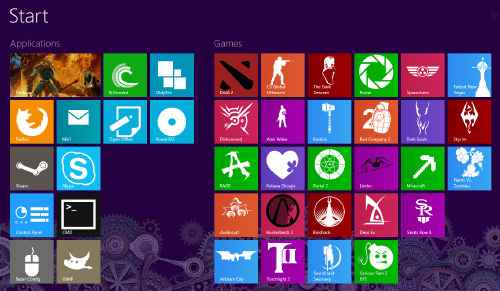
Erste Schritte mit OblyTile
Führen Sie OblyTile aus (keine Installation erforderlich) und Sie sehen eine einfache Benutzeroberfläche. Hier ist, wo Sie Ihre eigenen Fliesen mit nur wenigen einfachen Schritten einrichten. Sie müssen lediglich den Programmnamen (Kachelname) angeben, den Programmpfad suchen und 2 Bilder für die Kachel hinzufügen.
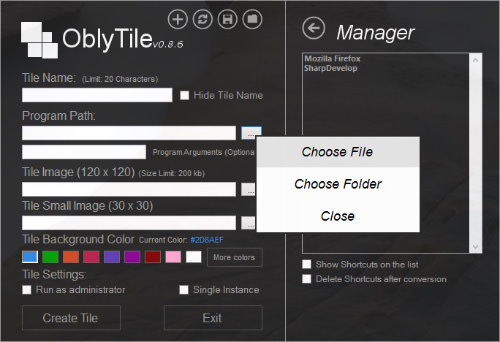
Geben Sie zunächst einen Kachelnamen ein, der eindeutig und ganz bei Ihnen liegen kann. Ein eindeutiger Kachelname würde die Suche im Windows 8-Startmenü erleichtern. Wenn Sie die Kachelnamen nicht sehen möchten, können Sie den Kachelnamen ausblenden, indem Sie das Kontrollkästchen aktivieren.
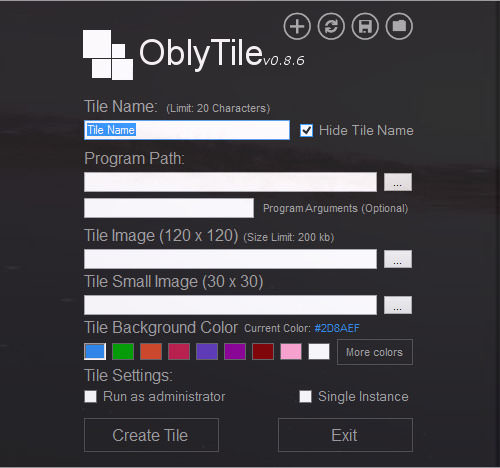
Wenn Sie ihn ausblenden möchten, wird der Kachelname, der sich normalerweise unter dem Bildsymbol befindet, nicht angezeigt.
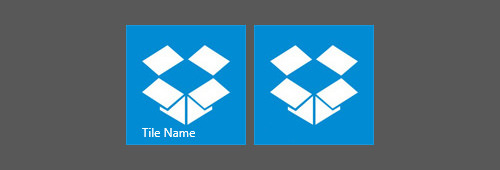
Der nächste Schritt ist ‚Programmpfad‘. Hier können Sie ein Programm (.exe-Datei) oder einen Ordner in das Windows 8-Startmenü. Mit dieser Einrichtung würde ein Klick auf Ihre benutzerdefinierte Kachel das Programm oder den Ordner öffnen, den Sie ausgewählt haben.
Sie können das Textfeld neben ‚Programmargumente‘ ignorieren und leer lassen.
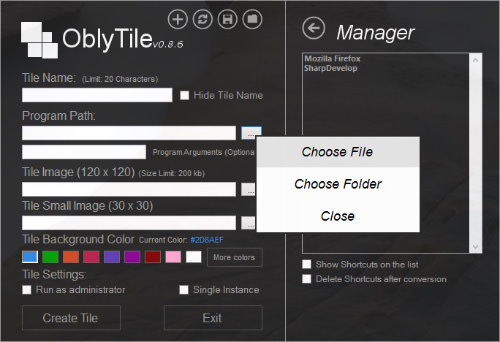
Der letzte Schritt besteht darin, das Kachelbild und das kleine Kachelbild festzulegen. Wählen Sie die entsprechenden Bildsymbole aus Ihren heruntergeladenen Ressourcen aus. Laden Sie die gleichen Kachelbilder auf ‚Kachelbild‘ und ‚Kleines Kachelbild‘ hoch. Sie müssen sie nicht in der Größe ändern.
Beachten Sie, dass nur PNG-Bilder unterstützt werden. Sie können ein Programm wie Paint verwenden, um ICO-Dateien in den heruntergeladenen Ressourcen in PNG-Bilder zu konvertieren.
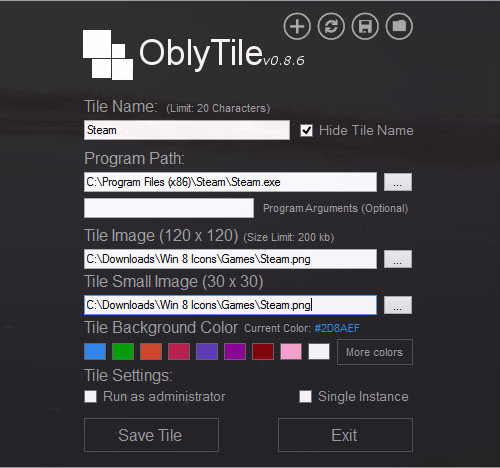
Wenn das PNG-Bild transparent ist, können Sie es mit einer Kachelhintergrundfarbe anpassen.
![]()
Sie können die ‚Kacheleinstellungen‘ auch so einstellen, dass Ihr Programm als Administrator oder als einzelne Instanz ausgeführt wird. Wenn Sie dies nicht festlegen möchten, klicken Sie einfach auf Kacheln speichern und Ihre neuen benutzerdefinierten Kacheln wurden eingerichtet.
Verwalten von erstellten Kacheln
Sie können die mit OblyTile erstellten Kacheln auch verwalten, indem Sie oben auf die Schaltfläche Kachelmanager klicken. Dadurch wird eine Liste der benutzerdefinierten Kacheln geöffnet, die Sie eingerichtet haben.
Wenn Sie auf ein Programm aus dieser Liste klicken, können Sie den Namen und das Bild der Kacheln ändern oder den Programmpfad der von Ihnen erstellten Kacheln aktualisieren.
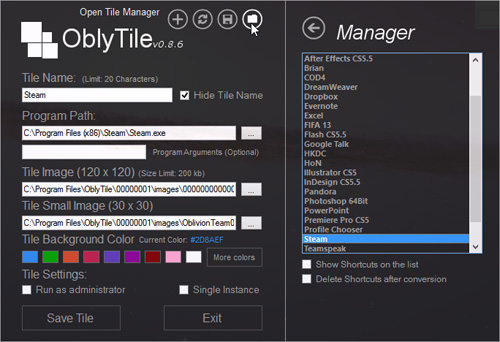
Sie können die anderen 3 Schaltflächen links neben der Schaltfläche Tile Manager ignorieren, da diese nicht zum Erstellen Ihrer benutzerdefinierten Kachel benötigt werden.
Sobald Sie Kacheln für alle Ihre bevorzugten und häufig verwendeten Programme oder Ordner erstellt haben, wird Ihr Windows 8-Startmenü viel schöner aussehen.
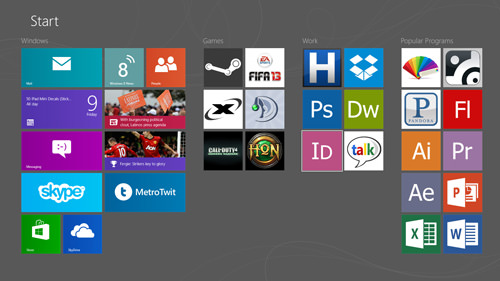
Nachdem Sie sich in OblyTile auskennen, erstellen Sie Ihre erste benutzerdefinierte Kachel!